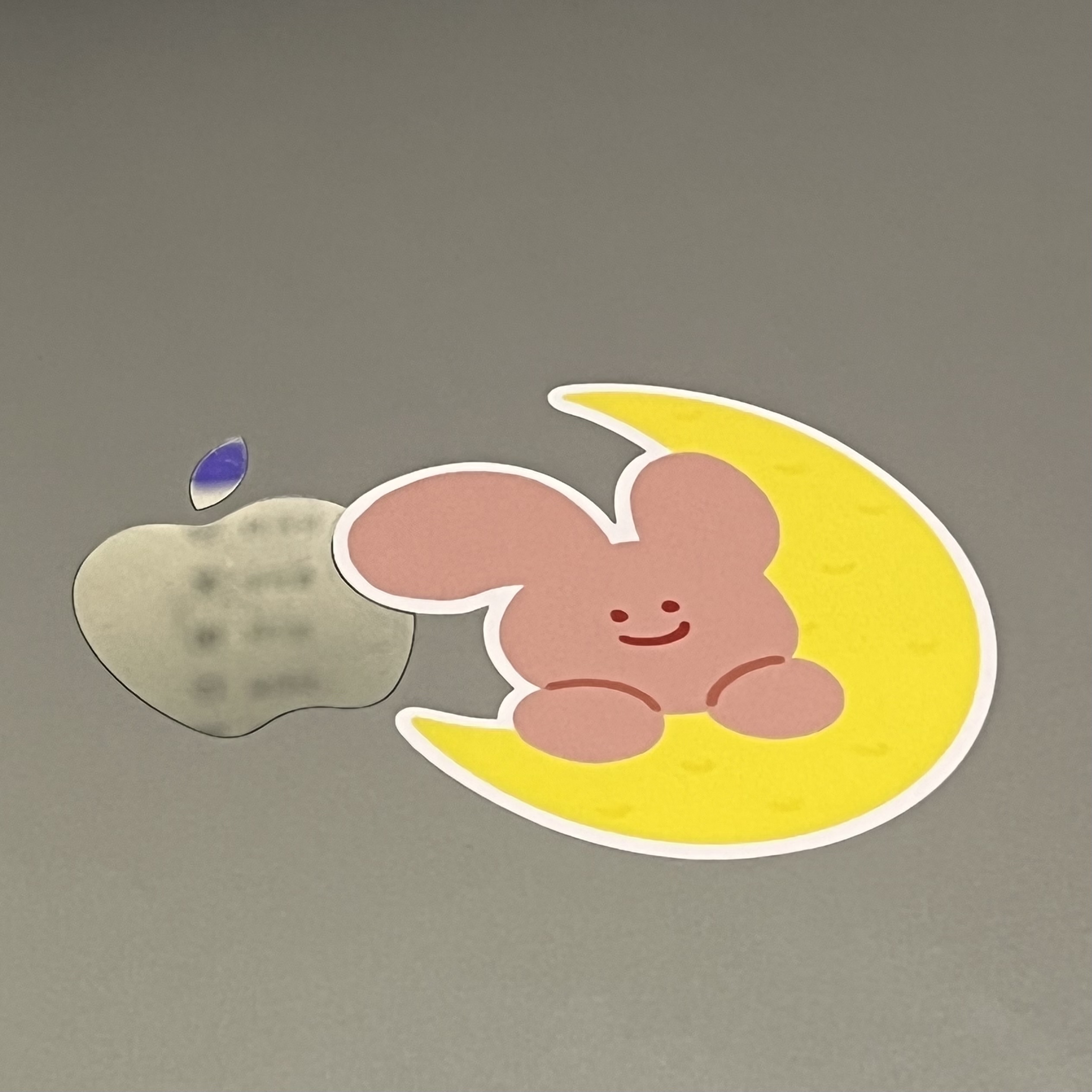나는 윈도우 데스크탑을 사용 중이다.
물론 맥북 에어도 있다.
왜 이렇게 되었을까? 둘의 용도가 다르기 때문이다.
데스크탑은 게임용으로 사용중이고, 맥북은 공부용으로 사용 중이다.
아무래도 스팀을 맥에서 돌리기에는 아직 무리가 있다...
그렇다고 iOS 개발을 데스크탑에서 할 수는 없다...
문제는 여기서 발생한다.
책상은 하나인데, 둘 다 편하게 왔다갔다하면서 쓰고 싶은 것이다.
그러면서도 예쁘게 화이트로 책상이 정돈되었으면 좋겠다.
참 바라는 게 많다고 생각하면서도 막상 생각해 보니 가능할 것 같았다.

제목과 같은 셋업을 위해서는 모니터가 가장 중요하다.
맥북과 데스크탑을 왔다갔다 할 수 있는 모니터를 필요로 한다.
또 그 과정이 편해야 한다.
고려해야 할 사항을 정리하자면 다음과 같다.
- hdmi, dp 또는 c타입 단자가 2개 이상일 것
- 연결 시 리모컨이나 휴대폰으로 쉽게 채널을 바꿀 수 있을 것
원래는 LG의 27인치 모니터 2개를 사용 중이었는데,
화이트톤 셋업을 원하게 되면서 즉시 중고로 처분해 버렸다.
그리고 열심히 가성비 좋은 모니터를 찾다가 삼성의 M5가 좋을 것 같다는 결론이 나왔다.
후보군에는 삼성 M7, 주연테크 V28UE 등이 있었으나
책상의 크기, 사용성, 가격 등을 고려했을 때 M5가 가장 적당했다.
물론 모니터는 돈을 쓸수록 좋지만 나는 가난한 대학생...
사실 32인치도 고려했었는데, 듀얼로 쓰기엔 너무 큰 게 아닌가 싶은 생각도 있었고
무엇보다 구매할 당시에 돈이 모자라서 포기했다.
결국 M5 27인치 2개 구매! 2023년 1월 당시 합쳐서 48만원 정도였다.


M5로 결정하게 된 계기는 위에서 소개한 조건을 충족할 뿐만 아니라
내 맥북 에어와도 연결이 가능할 것 같아서였다.
맥북 프로를 쓰는 사람들이라면 상관없겠지만,
맥북 에어는 듀얼 모니터 연결이 불가능하다.
맥북 에어에 외장 모니터 1개를 연결해 확장해서 쓰는 건 되지만,
클램쉘 모드로 모니터 2개를 이용하는 것은 불가능하다는 뜻이다.
하지만 M5는 airplay를 사용할 수 있기 때문에,
하나는 hdmi 케이블로 연결하고 하나는 airplay로 연결해서 사용하고자 했다.
그리고 데스크탑까지 연결해서 리모컨으로 왔다갔다하면 되겠지?
구매할 때만 해도 이게 가능할 것 같았다...
물론 가능은 하다. 엄청난 렉과 속터짐을 감당할 수 있다면.
내가 예상한 airplay는 맥북에 아이패드를 연결해
외장 모니터로 사용할 때의 속도였는데,
마우스가 움직이는 걸 보아하니 절대로 못 쓸 것 같았다.
한 60프레임 정도만 되었어도 만족했을 텐데 5프레임, 10프레임 정도밖에 안 나왔다...
그렇다고 맥북을 프로로 바꿀 수야 없지.
다들 쓴다는 DisplayLink를 사용해 보기로 했다.
[기타] 맥북 m1 더블모니터 사용하기(displaylink 국내 제품 추천)
m1 맥북은 외장모니터를 한대만 지원합니다.(21 이전의 맥북) usb 썬더볼트 허브 등을 이용해서 hdmi를 여러대 꽂아도 결국 하나의 모니터에서만 출력이 됩니다. 가장 쉬운 방법은 30만원정도를 투
frozenpond.tistory.com
위 링크를 보고, 넥스트유 어댑터가 가장 가성비가 좋을 것 같아서
NEXT-313DPHU3 어댑터를 구매하기로 결정했다.

정가도 6만 원 정도라 나름 저렴하고(다른 건 너무 비쌈!)
중고나라에서 잘 찾아보니 2만원대에 구매할 수 있었다.
중고물품이 자주 뜨는 제품인 것 같다.
여러 설명들에 힘입어 잘 설정하고 세팅하고 하니
정상적으로 듀얼모니터를 사용할 수 있게 되었다.
처음엔 DisplayLink 어댑터로 연결한 모니터가 주사율이 낮아지는 문제가 있어서,
대체 뭐가 문제지? 싶었는데 모니터가 삼성 스마트모니터라 생기는 문제였던 것 같다.
연결된 기기 - 외부입력에서 Mac과 데스크탑이 모두 PC로 인식되어야만
정상적인 주사율을 활용할 수 있다.
기기 아이콘이 PC 아이콘이어야 한다.
참고 링크는 다음과 같다.
[삼성 LCD/LED TV] HDMI 케이블로 PC 연결이 안 돼요. | 삼성전자서비스
HDMI 케이블로 PC 연결 시 화면이 나오지 않는다면 HDMI 케이블 이상 또는 PC 설정에 문제가 있을 수 있습니다.
www.samsungsvc.co.kr
문제가 이것만 있는 것은 아니었다.
스피커도 개별 설정이 필요했다.
원래는 모니터 받침대 겸용 스피커인 캔스톤 H300을 썼는데,
모니터 스피커도 나쁘지 않다 보니(막귀 기준)
이 기회에 처분하면 책상도 깔끔해지지 않을까 생각하게 되었다.
그런데 한 번에 한쪽 모니터의 스피커만 쓸 수 있어서,
동시에 두 모니터 스피커 모두에서 송출이 가능하게 설정하고 싶었다.
윈도우 데스크탑의 경우에는 다음 링크를 참고해서 설정하면 된다.
Windows 스피커 2개 동시 출력 하기
컴퓨터를 사용함에 있어 사용자마다 꼭 업무용도가 아니더라도 근래에는 많은 컨텐츠들이 등장함에 따라 컴퓨터의 활용도가 많아졌습니다 컨텐츠로 꼽는다면 온라인게임 이나 영상시청과 같
crone.tistory.com
딜레이가 생기거나 문제가 생길 경우 프로그램을 활용할 수도 있다.
[danyo]윈도우10 스피커 동시 출력 방법(feat. hdmi, dp, 블루투스 스피커 - 스테레오믹스 x , 딜레이 해
오늘따라 왠지 그냥 컴퓨터에서 스피커를 2개이상 동시에 출력시키고 싶다.!! (블루투스, 이어폰 그냥 다 ...
blog.naver.com
맥의 경우에는 런치패드에서 오디오 MIDI 설정에 들어가서
맨 왼쪽 하단의 + 아이콘을 눌러 통합 기기 생성을 클릭한다.


이름은 더블 클릭으로 수정할 수 있다.
다양한 오디오 기기들 중 일반 hdmi로 연결한
모니터 스피커(내 경우 위 이미지에서 'SAMSUNG' 이었음)와
DisplayLink를 활용해 연결한 모니터 스피커('USB Audio')를
확인하고 좌측 '사용' 체크박스를 클릭한 뒤 우측 하단의 '스피커 구성'을 누른다.

위 두 개의 체크박스를 모두 클릭하고, 스피커 소리를 들어 보며 왼쪽 오른쪽을 맞춘다.
구성은 2.0 서라운나 스테레오더라도 상관 없이, 왼쪽 오른쪽만 잘 맞으면 된다.

그리고 나서 사운드에서 방금 설정한 통합 스피커를 선택하여
잘 들리는지 음악을 재생해 보면 된다.
물론 다음 링크와 같이 프로그램을 써도 된다.
[유틸] 맥북 듀얼 모니터 사용시 소리 설정 방법(외부 모니터 소리 제어)
저는 이전에도 말씀 드린적이 있지만, 아이맥을 판매 후, 맥북프로에 UHD모니터 1대(LG), QHD모니터1대(Dell)를 연결하여서 사용 하고 있습니다. LG모니터는 스피커가 포함되어 있어서 주 모니터로 사
nemosnack.tistory.com
위 셋팅에서 참고한 링크는 다음과 같다.
Mac용 오디오 MIDI 설정에서 다중 기기를 통해 동시에 오디오 재생하기
Mac용 오디오 MIDI 설정에서 두 대 이상의 기기를 동시에 사용하여 오디오를 재생할 수 있습니다.
support.apple.com
+ 음량 조절이 안 되는 점이 너무 불편해 결국 프로그램을 추가로 여러 개 사용해 본 결과,
Airfoil이 정말 좋기는 했으나 39불(할인해도 37불 정도)이라는 가격을 감당할 수가 없었다.
Sound Control이라는 프로그램도 오류가 너무 잦았다.
지금은 eqMac이라는 프로그램을 사용하고 있다.
eqMac - System Audio Equalizer and App Volume Mixer for macOS
Any Audio Device Support for all Audio Device: Built-in, Bluetooth, AirPlay 1, USB, HDMI, DisplayPort, Thunderbolt, Aggregate and MultiOutput
eqmac.app
가지고 있던 키보드도 문제였다.
마우스는 블루투스 다중 연결이 가능해서 문제가 생기지 않았는데,
내가 쓰고 있는 바밀로 저소음적축 키보드는 일반 유선연결만 가능했다.
그래서 키보드를 바꿨다...
이쯤 되니 배보다 배꼽이 자꾸 커지는 느낌이다.
바꾼 키보드는 레오폴드 저소음적축 블루투스 모델(FC750RBT)

나중에 아마 리뷰글을 올릴 테지만 바밀로가 훨씬 키감이 좋고 조용하다..
레오폴드는 텅텅거리는 소리가 많이 나기 때문.
하지만 바밀로는 디자인이 너무 별로다..
레오폴드는 윤활해서 쓰던가 해야 할 것 같다.
어쨌든 데스크탑은 유선 연결, 맥북은 블루투스로 연결해 두고
필요할 때마다 특정 키를 눌러서 한 번에 바꿀 수 있으니 편하다.
마지막으로는 리모컨으로 화면을 바꾸는 것이 힘들다고 생각해 방법을 찾아보게 되었다.
리모컨은 적외선(IR)을 사용하는데, 두 개의 모니터가 동시에 하나의 리모컨을 인식한다.
그리고 내가 원하는 대로 둘 다 동시에 눌리는 것도 아니다.
즉 모니터가 원하는 대로 인식되기 때문에 아주 불편하다...
그러나 스마트모니터라고 광고한 만큼, 핸드폰에서도 편하게 모니터를 조종할 수 있다.
SmartThings 앱을 활용할 수 있기 때문이다.
다운로드 후 등록하면 다음과 같은 화면이 뜬다.


쉽게 외부입력을 전환하거나, 리모컨을 사용할 수 있는 구조이다.
안드로이드 유저가 아니더라도 사용할 수 있다는 점!
물론 자동화 설정도 가능하다.
mac 자동화, window 자동화 하나씩 만들어 두고
위젯에서 아이콘을 누르기만 하면 바로 외부입력에서
모니터 두 대가 한 번에 해당 설정에 맞게 바뀔 수 있도록 셋팅해 두었다.
설정 방법은 아래 사진을 참고.






하고 싶은 설정은 다 끝났지만 마지막으로 하나 더 해 보고 싶은 것은,
한쪽 모니터에서는 맥, 한쪽 모니터에서는 윈도우를 쓸 수 있게 하는 것이다.
지금도 분리해서 사용할 수는 있지만 둘 다 듀얼 모니터로 인식되어 있는
상황이기 때문에, 창이 옆으로 넘어간다거나
오른쪽이 있는 것처럼 인식된다거나 하는 현상이 자꾸 발생한다.
이것만 해결된다면 좀 더 편하게 쓸 수 있을 것 같다.
지금으로선 이 환경이 아주 편하다.
핸드폰 위젯에서 터치 한 번으로 맥과 데스크탑을 왔다갔다 할 수 있기 때문이다.
삼성 모니터의 장점을 최대한 활용한 데스크 셋업이라고 할 수 있겠다.
나처럼 하나의 OS만으로 만족하지 못하는 사람이라면 도전해봐도 좋을 것 같다.
궁금한 점이 있으면 언제든지 댓글 남겨주시길 바란다.
'tip' 카테고리의 다른 글
| 크롬 및 웨일에서 유튜브 렉, 로딩 느려짐 현상 해결 (0) | 2023.09.18 |
|---|---|
| Mac에서 Safari가 작동하지 않는 오류 해결 (0) | 2023.06.11 |
| 맥북 Xcode에서 파일 확장자명 보이게 설정하는 방법 (0) | 2022.08.02 |
| Safari에서 Tistory 무한 로딩 문제 해결 (0) | 2022.07.26 |
| Xcode git 명령어 라인 도구 설치 오류 해결 방법 (6) | 2022.07.25 |